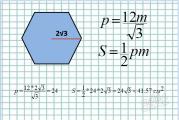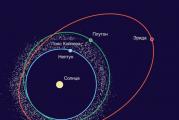एक डीवीडी प्लेयर की मरम्मत। DVD-ROM हार्डवेयर की मरम्मत लेज़र हेड ड्राइव में नहीं चलता है
नमस्ते!
यह कोई रहस्य नहीं है कि हमारे स्टोर सचमुच सस्ते चीनी इलेक्ट्रॉनिक उत्पादों से भरे हुए हैं। टीवी, टेलीफोन, घरेलू उपकरणों के सभी प्रकार के मॉडल, डीवीडी प्लेयर हमें उनकी कीमत से प्रसन्न किया। कारीगरों का काम भी बढ़ गया है (जिसके लिए हमारे चीनी निर्माताओं को बहुत धन्यवाद), जो इस उपकरण का रखरखाव और मरम्मत करते हैं।
इस लेख में, मैं आपका ध्यान आकर्षित करना चाहता हूं डीवीडी प्लेयर , चूंकि वे सस्ते हैं, और मरम्मत के लिए एक राशि खर्च हो सकती है जो डिवाइस की लागत से थोड़ा अधिक है। मेरे कई क्लाइंट्स ने यह जान लिया है कि इसकी कीमत उन्हें कितनी होगी चीनी डीवीडी मरम्मत , बस अपने उपकरणों को छोड़ दें। तथ्य यह है कि ऐसे उपकरणों के लिए पुर्जे काफी महंगे हैं, और यदि आप मरम्मत की लागत को स्वयं जोड़ते हैं, तो पुराने को जीवन में लाने की तुलना में उसी उपकरण का नया खरीदना सस्ता होगा।
इस लेख का उद्देश्य उन नागरिकों की मदद करना है जो इसे चाहते हैं, मास्टर के काम के भुगतान पर पैसा खर्च करने के लिए नहीं, बल्कि कोशिश करने के लिए हाथ से मरम्मत डीवीडी .
व्यवहार में, डीवीडी प्लेयर के सभी ब्रेकडाउन मूल रूप से समान होते हैं और इस तरह की अभिव्यक्तियों के लिए आते हैं:
स्क्रीन "NO DISK" या "Error" कहती है;
प्लेबैक के दौरान डिस्क जम जाती है;
डिस्क बूट नहीं होगी या इसे बूट करने के लिए कई प्रयास करने होंगे;
डिस्क स्पिन नहीं करती है।
खिलाड़ी की ऐसी बीमारियों के कारण भी, अधिकांश भाग के लिए, समान होते हैं और बदले में, निम्नलिखित तत्वों की विफलता के लिए उबालते हैं:
लेजर हेड या रीडर (जैसा कि यह आपको सूट करता है);
वह मोटर जो डिस्क को घुमाती है (या स्पिंडल मोटर);
सी पी यू;
चालक।
लेजर हेड
DVD प्लेयर में सबसे आम विफलता है . खराबी डिस्क को न पढ़ने, केवल एक निश्चित प्रारूप की डिस्क पढ़ने, या फ्रीजिंग में प्रकट हो सकती है। इस तरह की खराबी मुख्य रूप से निम्न-गुणवत्ता वाली डिस्क के कारण होती है जो "उखड़ जाती है" और पाठक को दूषित करती है। कभी-कभी केवल सिर को धूल और गंदगी से साफ करके इस समस्या को खत्म करना संभव है। लेकिन, ज्यादातर मामलों में, इस घटक को उसी या एनालॉग से बदलना आवश्यक है।
लेजर हेड को कैसे बदलें इसका वर्णन किया गया है।
यन्त्र
इंजन की खराबी इस प्रकार प्रकट होती है:
रोटेशन की गति स्थिर या झटकेदार नहीं है, धीमी हो रही है;
मोटर बिल्कुल नहीं घूमती है।
मोटर को बदलने से यह दोष समाप्त हो जाता है। प्रतिस्थापित करते समय, आपको इंजन को नोजल के साथ स्थापित करने की आवश्यकता होती है (वे इस तरह से बेचे जाते हैं)। मोटर और नोजल के बीच की दूरी को परिभाषित किया जाना चाहिए, अन्यथा हेड लेजर डिस्क की सतह पर सिग्नल को फोकस करने में सक्षम नहीं होगा। इस दूरी को मैन्युअल रूप से सेट करना काफी समस्याग्रस्त है।

डीवीडी प्लेयर में मोटर कैसे बदलें, देखें यहवीडियो।
सी पी यू
मूल रूप से, डीवीडी प्लेयर के उत्पादन में, MT1389 प्रकार या इसी तरह के प्रोसेसर का उपयोग किया जाता है। आप इसे गर्म करके पता लगा सकते हैं कि प्रोसेसर छोटा है या नहीं। यदि प्रोसेसर बहुत गर्म हो जाता है, तो आपको उन तत्वों की जांच करनी चाहिए जो इसे 1.8 वी और 3.3 वी पर पावर देते हैं। मैं यह नोट करना चाहता हूं कि सस्ते चीनी डीवीडी प्लेयर में कोई प्रोसेसर सुरक्षा नहीं होती है, और ट्रांजिस्टर पर पावर स्टेबलाइजर्स इकट्ठे होते हैं। (सरलीकृत योजना)। इस संबंध में, प्रोसेसर आपूर्ति वोल्टेज का सामान्य स्थिरीकरण नहीं होता है, और जब 220 वी नेटवर्क में अतिभारित होता है, तो प्रोसेसर स्वयं या इसकी बैटरी विफल हो सकती है।
यदि बिजली की आपूर्ति अच्छी है, लेकिन प्रोसेसर अभी भी गर्म है, तो यह स्वयं दोषपूर्ण है। मेरी राय में, प्रोसेसर को बदलना उचित नहीं है, क्योंकि इसकी लागत काफी अधिक है और इसकी आवश्यकता होगी
चालक
चालक एक माइक्रोक्रिकिट है जो खिलाड़ी के सभी यांत्रिकी को नियंत्रित करता है: सभी मोटर्स, लेजर लेंस का फोकस कॉइल आदि। ड्राइवर को प्रोसेसर से नियंत्रण के लिए आदेश प्राप्त होते हैं।
यदि यह बहुत गर्म हो जाता है और साथ ही यांत्रिकी की खराबी दिखाई देती है (लोडिंग / अनलोडिंग .) चलाना डिस्क, कताई नहीं, आदि), तो, सबसे अधिक संभावना है, यह ड्राइवर था जो विफल रहा। सिद्धांत रूप में, इसे गर्म करना चाहिए, लेकिन अगर इसका हीटिंग एक उंगली को बर्दाश्त नहीं करता है, तो आपको सावधान रहने की जरूरत है। साथ ही, ड्राइवर किसी भी मोटर की खराबी के कारण वार्म अप कर सकता है, इसलिए इसे बदलने से पहले सभी मोटरों की जांच कर लेनी चाहिए।

ड्राइवर को बदलने के लिए, आपको अतिरिक्त उपकरण की भी आवश्यकता होगी, अर्थात् एक टांका लगाने वाला लोहा या।
DVD-ROM सबसे "नाजुक" उपकरणों में से एक है जो विफल हो सकता है। यह उपयोगकर्ता के कार्यों से भी जुड़ा नहीं है, बल्कि डिजाइन के साथ जुड़ा हुआ है। इलेक्ट्रॉनिक रूप से समन्वित होने वाले यांत्रिक भागों की भीड़, संचालन की उच्च आवृत्ति और सटीक स्थिति की आवश्यकता सभी कारक हैं जो एक्चुएटर के अंतिम स्थायित्व को बहुत प्रभावित करते हैं।
स्वयं डिज़ाइन के अलावा, ब्लैंक के निर्माताओं और DVD-ROM के बीच निरंतर दौड़ का प्रदर्शन पर नकारात्मक प्रभाव पड़ता है। कुछ रिकॉर्डिंग डिस्क को जितनी जल्दी हो सके रिलीज करने की कोशिश कर रहे हैं, अन्य उनके साथ पकड़ने की कोशिश कर रहे हैं, पहले से जारी उपकरणों को समय पर अपडेट करना भूल गए हैं। वैसे, यह पहली समस्या है जो लंबे समय तक लैपटॉप का उपयोग करते समय हो सकती है - सही फर्मवेयर की कमी। इस समस्या को ठीक करने के लिए, आप निम्न कार्य कर सकते हैं:
- एक नए फर्मवेयर की खोज करें जो लैपटॉप मॉडल के निर्माता की वेबसाइट पर असंगति को समाप्त करता है;
- साइटों के लिए इंटरनेट पर खोजें, जिसका विषय ड्राइव के ज़ोनिंग को हटाना है।
इस सलाह का उपयोग करके, आप या तो ड्राइव में उत्पन्न होने वाली समस्याओं को ठीक कर सकते हैं, या बस नए फर्मवेयर स्थापित करके समय के साथ बने रह सकते हैं।

ऐसा होता है कि ड्राइव अभी भी "कूदना" शुरू कर देता है, या बिल्कुल भी काम करने से इंकार कर देता है। ब्रेकडाउन को पहचानने और ठीक करने के लिए, आप निम्न चरण-दर-चरण निर्देशों का उपयोग कर सकते हैं:
- हम जांचते हैं कि क्या समस्या ड्राइव से संबंधित है, या यह सिस्टम त्रुटियों में है। सबसे पहले, हम BIOS (बूट पर डिलीट की) में जाते हैं, फिर हम सेटिंग्स में जाते हैं और देखते हैं कि ड्राइव का पता चला है या नहीं।
- यदि ड्राइव का पता चला है, तो समस्या फर्मवेयर या रजिस्ट्री में हो सकती है (अर्थात, स्थापित ड्राइवर ठीक से काम नहीं करते हैं)। आप एक नया फर्मवेयर स्थापित करके, ड्राइवरों को अपडेट करके, रजिस्ट्री को जांचने और साफ करने के लिए एक प्रोग्राम डाउनलोड करके समस्या को ठीक कर सकते हैं।
- यदि ड्राइव का पता नहीं चला है, तो आपको कनेक्शन और शक्ति की जांच करने की आवश्यकता है। लैपटॉप चालू होने पर (या सीडी डालने से) केवल ड्राइव इंडिकेटर को देखकर बिजली की उपस्थिति निर्धारित की जा सकती है। अगर यह जलाया जाता है, तो शक्ति होती है। कनेक्शन की जांच करने के लिए, आपको लैपटॉप को उस स्थिति में अलग करना होगा जिसमें आप ड्राइव को हटा सकते हैं। ऐसा करने के लिए, आपको बैटरी को निकालने की जरूरत है, लैपटॉप को पलट दें, पीछे के बन्धन शिकंजा को हटा दें, कवर को हटा दें, ड्राइव को पकड़े हुए शिकंजा को हटा दें, और ध्यान से केबल को डिस्कनेक्ट करें। ड्राइव से केबल लेना और इसे एक नए के साथ बदलना (या इसे किसी अन्य डिवाइस से कनेक्ट करके इसे जांचने का प्रयास करना), आप समझ सकते हैं कि केबल काम कर रहा है या नहीं। यदि यह काम नहीं करता है, तो प्रतिस्थापन समस्या का समाधान कर सकता है, यदि यह काम करता है, तो समस्या DVD-ROM में ही निहित हो सकती है।
- ड्राइव की जांच करने के लिए, हम इसे उस स्थिति में अलग करते हैं जो विशेष उपकरणों के बिना संभव है - मूल रूप से, बोर्ड को। हम दोषों, पैमाने या अंधेरे स्थानों के लिए बोर्ड का निरीक्षण करते हैं, सभी कनेक्शनों की जांच करते हैं। यदि कुछ तत्व जल गए हैं और कोई अतिरिक्त नहीं हैं, तो ड्राइव का पूर्ण प्रतिस्थापन करना आसान है, अर्थात। नया खरीदें। अन्यथा, टांका लगाने वाले लोहे का उपयोग करके, आप गैर-काम करने वाले तत्वों को बदल सकते हैं। और ब्रश की मदद से स्केल से जगहों को साफ कर लें।
- यदि एक्ट्यूएटर के अंदर कोई क्षति नहीं है, तो लेंस क्षतिग्रस्त हो सकता है। इसे साफ करने के लिए, आपको विशेष उपकरणों का उपयोग करने की आवश्यकता है जो कंप्यूटर स्टोर में बेचे जाते हैं (सिद्धांत रूप में, वर्ष में एक बार लेंस को साफ करना उपयोगी होता है)।
यदि उपरोक्त क्रियाओं के बाद कोई परिवर्तन नहीं होता है, तो आपको ड्राइव को एक सेवा केंद्र में ले जाना होगा, या इसे स्वयं बदलना होगा।
पुरानी ड्राइव को एक नए के साथ बदलने के मामले में (घातक ब्रेकडाउन, लैपटॉप अपडेट के मामले में), दो मोड में ड्राइव के संचालन में समस्या हो सकती है: प्राथमिक दास या माध्यमिक मास्टर। आप फर्मवेयर को अपडेट करके समस्या का समाधान कर सकते हैं, जो मोड को बदल देगा, या केबल सेलेक्ट जम्पर सेट करके मैन्युअल रूप से दोष को ठीक कर सकता है। लेकिन अक्सर, जम्पर की स्थापना रचनात्मक रूप से प्रदान नहीं की जाती है, फिर इसे मैन्युअल रूप से रखना आवश्यक है। इसके लिए आपको चाहिए:
- DVD-ROM तक पहुँचने के लिए लैपटॉप को अलग करें;
- इसे लैपटॉप से निकालें, ध्यान से कनेक्शन काट दें;
- ड्राइव हाउसिंग से बन्धन शिकंजा को खोलना;
- एक पतले तार का उपयोग करके, ड्राइव में छेद को दबाकर, ट्रे खोलें;
- कवर निकालें और ट्रे को बाहर निकालें;
- लैपटॉप के आईडीई कनेक्टर में, पिन 47 और 49 के बीच एक छोटा जम्पर लगाना आवश्यक है (गिनती उस कोने से ली जानी चाहिए जिसके करीब कनेक्टर स्थित है);
- ड्राइव के संचालन की जांच करते हुए वापस इकट्ठा करें।

इसके अलावा, ड्राइव को बदलते समय, एक समस्या उत्पन्न हो सकती है कि आप पुराने स्लेज या एडेप्टर को नुकसान पहुंचा सकते हैं। आपको बाजार में एक समान की तलाश करनी होगी, या सभी सेटिंग तत्वों के साथ एक मूल ड्राइव का आदेश देना होगा। इसलिए, ड्राइव को प्रतिस्थापित करते समय मुख्य नियम फास्टनरों को फेंकना और उन्हें सावधानी से संभालना नहीं है। इसके अलावा, फ्रंट पैनल को बाहर न फेंके, क्योंकि। कुछ लैपटॉप मॉडल में, यह सीधा नहीं होता है, लेकिन इसका मूल आकार (घुमावदार या मुड़ा हुआ) होता है। अधिक बार नहीं, एक नई एनालॉग ड्राइव में एक मानक सीधा फेसप्लेट हो सकता है, जो या तो अस्वाभाविक लगेगा या ड्राइव को ठीक से स्थापित होने से रोकेगा।
ड्राइव एक जटिल तंत्र है, लेकिन आप इसे स्वयं ठीक कर सकते हैं। सीडी या डीवीडी-रोम कैसे काम करता है, इसे थोड़ा समझ लेना ही काफी है। स्वाभाविक रूप से, लैपटॉप की मरम्मत पेशेवरों के लिए सबसे अच्छी है, लेकिन यदि आप अपनी क्षमताओं में विश्वास रखते हैं, तो आप स्वयं सब कुछ करने का प्रयास कर सकते हैं। यदि डिस्क पढ़ने योग्य नहीं है, तो यांत्रिक समस्याओं से लेकर सॉफ़्टवेयर विफलता तक कई अलग-अलग कारण हो सकते हैं।
मुख्य खराबी और उनके समाधान के तरीके
किसी भी लैपटॉप में ड्राइव पर जाने के लिए, आपको सबसे पहले डिवाइस को अलग करना होगा। ऐसा करने के लिए, पिछला कवर हटा दिया जाता है, और एक निश्चित क्रम में शिकंजा को हटा दिया जाता है। इसे सही तरीके से कैसे करें, इंटरनेट पर देखना बेहतर है, जहां लगभग किसी भी लैपटॉप मॉडल के लिए विस्तृत डिस्सेप्लर निर्देशों के साथ एक वीडियो है। यह ध्यान दिया जाना चाहिए कि यदि डिवाइस अभी भी वारंटी में है, तो इसे स्वयं अलग करने की अनुशंसा नहीं की जाती है। ब्रेकडाउन के साथ स्टोर या निर्माता से संपर्क करना पर्याप्त है।

लैपटॉप में अक्सर ड्राइव को बढ़ाने वाला उपकरण टूट जाता है। यदि हम अधिक बारीकी से देखें, तो यह कार्य एक अलग मिनी-मोटर द्वारा किया जाता है, जो गियर द्वारा ही ड्राइव से जुड़ा होता है। दांत अक्सर मिट जाते हैं, इसलिए आपको बस उन्हें पुनर्स्थापित करने की आवश्यकता है। ऐसा करने के लिए, ऊपर से सीधे प्लास्टिक की एक छोटी मात्रा को टपकाया जाता है, और फिर आकार देने के लिए सुई फ़ाइल से मिटा दिया जाता है।

यदि यह डिस्क रीडर है जो दोषपूर्ण है, तो आपको यह जांचने की आवश्यकता है कि क्या लेज़र काम कर रहा है, और यदि लैंडिंग साइट पर कोई अशुद्धियाँ हैं। सबसे अधिक बार, गंदगी के कारण समस्याएं शुरू होती हैं, और इसलिए आपको पहले सिस्टम के सभी तत्वों को सावधानीपूर्वक पोंछना चाहिए।

ड्राइव डिवाइस बहुत जटिल और अत्यधिक सटीक है, इसलिए इसे सुधारना संभव नहीं हो सकता है। लेकिन इस तंत्र की लागत इतनी बड़ी नहीं है, इसलिए एक नया हिस्सा खरीदना और इसे बदलना बेहतर है। यह करना काफी आसान है, बस वेब पर दिए गए निर्देशों को देखें।
- लैपटॉप डीवीडी को कैसे साफ करें
हालाँकि डीवीडी अप्रचलित हो रही हैं, फिर भी वे कई कंप्यूटरों और लैपटॉप पर पाई जाती हैं। बहुत से लोगों के पास डिस्क पर संग्रहीत एक लाइसेंस प्राप्त विंडोज सिस्टम है और इसे स्थापित करने के लिए एक डीवीडी ड्राइव की आवश्यकता होती है (हालांकि इसे फ्लैश ड्राइव से जलाया और स्थापित किया जा सकता है)। इसलिए, मैं इस लेख में विचार करना चाहता हूं कि आप सरल उपकरणों का उपयोग करके अपने कंप्यूटर या लैपटॉप में डीवीडी ड्राइव को कैसे साफ कर सकते हैं।
मैं नीचे वर्णित विधि का उपयोग कई वर्षों से कर रहा हूं और यह बहुत प्रभावी साबित हुई है।
कारण है कि डीवीडी ड्राइव खराब तरीके से काम करना शुरू कर देता है, डिस्क को नहीं पढ़ता है या इसे रुक-रुक कर करता है, अक्सर लेजर लेंस पर धूल होती है। यहां हम इसे साफ करेंगे।
आवश्यक उपकरण:
- फिलिप्स पेचकश (क्रॉस);
- नियमित पेपरक्लिप (इसे सीधा करने की आवश्यकता है);
- कपास झाड़ू या छड़ी।
अपने कंप्यूटर की डीवीडी ड्राइव को कैसे साफ करें
सबसे पहले, कंप्यूटर से डीवीडी ड्राइव को हटा दें। लैपटॉप पर इसकी आवश्यकता नहीं है।
इसे उल्टा कर दें और ढक्कन को सुरक्षित करने वाले 4 स्क्रू को हटा दें।

ढक्कन को बहुत सावधानी से निकालें और एक तरफ रख दें। हमारा ध्यान इलेक्ट्रॉनिक उपकरणों के साथ एक बोर्ड पर होगा।

अब हम ड्राइव लगाते हैं ताकि यह हमें अपने फ्रंट पैनल से देखे। हम ड्राइव ट्रे के आपातकालीन उद्घाटन के लिए डिज़ाइन किए गए एक छोटे से छेद में अपनी अनबेंट पेपर क्लिप डालते हैं। बेझिझक पेपर क्लिप को तब तक दबाएं जब तक कि ट्रे अपनी जगह से थोड़ी बाहर न आ जाए।
हम ट्रे को मैन्युअल रूप से इसकी लगभग आधी लंबाई तक खींचते हैं। अब सामने वाले प्लास्टिक पैनल को हटा दें। ऐसा करने के लिए, आप साइड लैच पर एक स्क्रूड्राइवर दबा सकते हैं।
 साइड पैनल कुंडी
साइड पैनल कुंडी 
अब ड्राइव को उल्टा कर दें और ध्यान से उसे वहां से हटा दें।
 डीवीडी ड्राइव को कवर से हटाना
डीवीडी ड्राइव को कवर से हटाना अब आप बहुत ही लेजर लेंस देख सकते हैं जिसे साफ करने की जरूरत है। इस पर ध्यान से विचार करें। सबसे अधिक संभावना है कि आप उस पर छोटे बाल या धूल पाएंगे।

अपने हाथों से गंदगी हटाने की कोशिश न करें। चिकना दाग हो सकता है जिसे हटाना मुश्किल होगा।
हम एक कपास झाड़ू लेते हैं और लेंस से गंदगी को हल्के से साफ करते हैं। लेंस को पॉलिश करने की आवश्यकता नहीं है, बस धूल और बालों को हटा दें।
 कॉटन स्वैब से लेंस की सफाई
कॉटन स्वैब से लेंस की सफाई ड्राइव के लिए ऐसी सफाई प्रक्रिया के बाद, आपको इसे उल्टे क्रम में इकट्ठा करने की आवश्यकता है।
लैपटॉप डीवीडी को कैसे साफ करें
प्रक्रिया कंप्यूटर ड्राइव के समान ही है। बस इसे अलग मत करो।
बस डीवीडी ट्रे को बाहर निकालें और लेंस को क्यू-टिप से धीरे से पोंछ लें।

सबसे अधिक संभावना है, इस तरह के जोड़तोड़ के बाद, डीवीडी ड्राइव उन डिस्क को पढ़ना शुरू कर देगा जिन्हें पहले इसके द्वारा अनदेखा किया गया था। यदि कोई ध्यान देने योग्य सुधार नहीं है, तो सबसे अधिक संभावना है कि अब इसकी मदद नहीं की जा सकती है और केवल एक प्रतिस्थापन की आवश्यकता है।
अगर आपको यह गाइड पसंद आया हो, तो कृपया इसे लाइक करें और अपने दोस्तों के साथ शेयर करें।
PCgu.ru
अपने हाथों से लैपटॉप में अंतर्निहित ऑप्टिकल ड्राइव को कैसे ठीक करें
लैपटॉप में क्षतिग्रस्त डीवीडी या सीडी ड्राइव उन उपकरणों में सबसे आम दोष है जिन्होंने 2-3 साल से अधिक समय तक काम किया है। धूल जो निश्चित रूप से कई वर्षों के संचालन के बाद फ़ोकसिंग लेंस पर जम जाएगी, निश्चित रूप से, यदि यह ड्राइव की पूर्ण विफलता की ओर नहीं ले जाती है, तो यह अपने काम को कम विश्वसनीय और तेज़ बना देगी। कंप्यूटर से ऑप्टिकल माध्यम में जानकारी प्राप्त करने या लिखने में पूर्ण विफलता का कारण सिस्टम के हार्डवेयर और सॉफ़्टवेयर दोनों खराबी में हो सकता है। याद रखें: लैपटॉप में ऑप्टिकल डिस्क ड्राइव कई कारणों से डीवीडी डिस्क से जानकारी पढ़ने से मना कर सकता है।
सबसे पहले, ऑपरेटिंग सिस्टम में सॉफ़्टवेयर विफलता की संभावना को 100% समाप्त करना आवश्यक है। आप बस ड्राइव में एक डिस्क डाल सकते हैं जिसे बूट करने योग्य के रूप में उपयोग किया जा सकता है। या तो विंडोज के साथ एक इंस्टॉलेशन डिस्ट्रीब्यूशन किट, या हार्ड ड्राइव के साथ काम करने के लिए डिज़ाइन की गई किसी तरह की सर्विस डिस्क, साथ ही वायरस, बैनर के इलाज के लिए, स्क्रैच से ऑपरेटिंग सिस्टम को स्थापित करने के लिए सिस्टम तैयार करना आदि। मुख्य बात यह है कि BIOS में डालना है कि डीवीडी ड्राइव बूट करने वाला पहला है, यानी। यह उसी से है, न कि हार्ड डिस्क से, जिसे आपको बूट करने की आवश्यकता है। शायद, कई जिन्होंने स्वतंत्र रूप से ऑपरेटिंग सिस्टम को डिस्क से या फ्लैश ड्राइव से स्थापित किया है, वे जानते हैं कि यह क्या है। यदि ऐसी डिस्क को काफी सफलतापूर्वक लोड किया जाता है, तो समस्या को स्थापित ऑपरेटिंग सिस्टम में देखा जाना चाहिए, अर्थात्: ड्राइवरों में, साथ ही सॉफ़्टवेयर उत्पादों में जो किसी तरह वर्चुअल और भौतिक ऑप्टिकल ड्राइव के सिस्टम कॉन्फ़िगरेशन को बदल सकते हैं। डीवीडी डिस्क को जलाने, कॉपी करने के लिए सभी संदिग्ध सॉफ़्टवेयर को हटा दें, और डिवाइस मैनेजर में यह भी जांचें कि आपकी ड्राइव सही ढंग से पहचानी गई है या नहीं। बेशक, एक लेख के ढांचे के भीतर सभी सॉफ़्टवेयर खराबी का वर्णन करना लगभग असंभव है, लेकिन आप सार्वभौमिक सलाह दे सकते हैं: सिस्टम को पुनर्स्थापित करें।
दूसरे, यदि ड्राइव ने बूट डिस्क को स्वीकार करने से इनकार कर दिया, तो सबसे अधिक संभावना है कि एक हार्डवेयर समस्या है। अक्सर समस्या का पूरा समाधान इस तथ्य पर आ जाता है कि फोकस करने वाले लेंस को साफ करना आवश्यक है। इस लेंस पर लगने वाली धूल लेजर हेड बीम को डीवीडी डिस्क से परावर्तित सिग्नल को सामान्य रूप से प्रसारित करने से रोकती है। यदि ऑपरेशन के किसी भी चरण में यह पढ़ने या लिखने में त्रुटियों का कारण बनता है, तो एक "ठीक" दिन, ड्राइव पूरी तरह से खाली और नई डिस्क को पढ़ने से इंकार कर सकता है। ऐसी समस्या को हल करने का सबसे सही तरीका फोकस करने वाले लेंस को साफ करना है।
सफाई डिस्क के बारे में सच्चाई
अब तथाकथित सफाई डिस्क बहुत व्यापक हो गई हैं। ऐसी डिस्क का विचार निश्चित रूप से अच्छा है, लेकिन तकनीकी निष्पादन हमेशा स्वीकार्य नहीं होता है। कुछ नमूने आम तौर पर उपयोगी होने के बजाय, लेजर हेड के संवेदनशील तंत्र और प्रकाशिकी को "समाप्त" कर सकते हैं। इसके अलावा, सफाई डिस्क का अनुचित उपयोग इस तथ्य को जन्म दे सकता है कि उपयोगकर्ता स्वयं अंततः ड्राइव को "समाप्त" कर देगा। ऐसी डिस्क के लिए निर्देश अक्सर या तो अंग्रेजी या चीनी में लिखे जाते हैं, जो इस तरह की डिस्क के संचालन, उद्देश्य और उपयोग के सिद्धांत को केवल रूसी-भाषी व्यक्ति के लिए दुर्गम बनाता है। उपयोगकर्ताओं की मुख्य गलती सफाई तरल पदार्थ का गलत अनुप्रयोग है। एक नियम के रूप में, इसे केवल कुछ सफाई धक्कों पर लागू करना आवश्यक है, और बहुत कम, क्षितिज के सापेक्ष डिस्क को लगभग 45 डिग्री के कोण पर रखना। इस तरल की अत्यधिक मात्रा बस लेजर हेड को भर देती है, जिससे पढ़ने की जानकारी लगभग असंभव हो जाती है।
अगर हम 100-150 रूबल की श्रेणी से चीनी सफाई डिस्क के बारे में बात करते हैं, तो उनकी खरीद व्यावहारिक और आर्थिक दोनों तरफ से उचित नहीं होगी। और अगर आपकी समस्या लेंस में नहीं है, तो यह हवा में फेंका गया पैसा है। सफाई डिस्क की प्रतिष्ठा की रक्षा के लिए, हम ध्यान दें कि नई गैर-संपर्क सफाई डिस्क अब दिखाई देने लगी हैं। उनका मुख्य अंतर यह है कि वे पवन टरबाइन की तरह काम करते हैं, यानी वे सीधे संपर्क के बिना लेजर हेड से उड़ते हैं। ये सफाई डिस्क हैं जिन्हें हम ऑप्टिकल ड्राइव के संवेदनशील तत्वों को नुकसान पहुंचाने के डर के बिना खरीदने की सलाह देते हैं।
सफाई डिस्क के बिना DVD ड्राइव को कैसे साफ़ करें
कई मास्टर रिपेयरमैन, हालांकि वे स्वयं कभी-कभी सफाई डिस्क के उपयोग की सलाह देते हैं, लेकिन उनका उपयोग कभी नहीं करते हैं। सफाई डिस्क नौसिखिए उपयोगकर्ताओं और गृहिणियों के लिए एक समाधान है। आप ड्राइव को अधिक पेशेवर और बेहतर तभी साफ कर सकते हैं जब आप इसे लैपटॉप से बाहर निकालेंगे और इसे अलग कर देंगे। ड्राइव को अलग करने के लिए, आपको किसी जटिल उपकरण और शर्तों की आवश्यकता नहीं है। आपको बस एक टेबल, स्क्रूड्राइवर्स का एक सेट, एक पेपरक्लिप, एक सुई, एक सिरिंज, ईयर स्टिक्स और आइसोप्रोपिल अल्कोहल चाहिए।
ड्राइव को कैसे हटाएं
सबसे पहले, आपको लैपटॉप को बंद करना होगा। इसे नीचे की ओर करें, बैटरी निकालें।

कोई फर्क नहीं पड़ता कि यह कितना हास्यास्पद और अविश्वसनीय लग सकता है, तथ्य यह है: सभी आधुनिक लैपटॉप पर, लैपटॉप के लिए ड्राइव के सभी बन्धन को 1 स्क्रू का उपयोग करके किया जाता है। एक पतला फिलिप्स स्क्रूड्राइवर लें और उसे हटा दें।



इसके अलावा, इस विधि को तब अपनाया जा सकता है जब आपको तत्काल डिस्क को बाहर निकालने की आवश्यकता होती है, और बिजली बंद हो जाती है और बैटरी कम हो जाती है। एक सुई या एक पेपर क्लिप को तकनीकी छेद में डालने के बाद, ड्राइव आज्ञाकारी रूप से खुल जाएगा, और आप डिस्क ट्रे को खींचकर इसे पूरी तरह से बाहर निकाल सकते हैं।
ड्राइव को कैसे डिस्सेबल करें
खुले हुए ऑप्टिकल ड्राइव को नीचे की ओर मोड़ने से रियर पैनल कवर का पता चलता है, जो लेजर सिस्टम के कई महत्वपूर्ण तत्वों को छुपाता है।

आप 4 रिटेनिंग स्क्रू हटाते हैं, और आपकी ओर से थोड़े से भी प्रयास के बिना कवर को आज्ञाकारी रूप से हटा दिया जाएगा। लेज़र ड्राइव के रियर पैनल के कवर को हटाने के बाद, हमारे पास लेज़र डायोड के पीछे के साथ-साथ ऑप्टिकल सिस्टम तक पहुंच है।


फिर आप कवर पर रख सकते हैं, और 4 फिक्सिंग शिकंजा भी कस सकते हैं।
फ़ोकसिंग लेंस को कैसे साफ़ करें
लेंस स्पर्श करने के लिए बहुत संवेदनशील है, इसलिए बेहतर है कि इसे अपने हाथों या औजारों से दोबारा न छुएं। शुरुआत के लिए, आप अपने आप को संपीड़ित हवा की कैन से शुद्ध करने के लिए सीमित करने का प्रयास कर सकते हैं।
यदि यह मदद नहीं करता है, तो हम लेंस को पोंछने के लिए 90% आइसोप्रोपिल अल्कोहल के साथ पहले से सिक्त एक ईयर स्टिक का उपयोग करने की सलाह देते हैं। छड़ी के दूसरे सूखे और साफ सिरे से बची हुई शराब को हटा देना चाहिए। याद रखें कि इन उद्देश्यों के लिए कोलोन, चांदनी, वोदका का उपयोग करना अस्वीकार्य है। आप नुकसान ही करेंगे। आइसोप्रोपिल अल्कोहल जल्दी से वाष्पित हो जाता है, अपेक्षाकृत गैर विषैले होता है, और कांच और लेंस पर निशान नहीं छोड़ता है, जो तकनीकी कार्य के ढांचे के भीतर बहुत महत्वपूर्ण है। फिर संपीड़ित हवा की कैन से सब कुछ फिर से सूखना आवश्यक है। यह केवल सब कुछ इकट्ठा करने, ड्राइव डालने और बढ़ते पेंच में पेंच करने के लिए बनी हुई है। असेंबली सरल और सहज है।
अंत में, हम ध्यान दें कि कुछ मामलों में, ब्रेकडाउन को खत्म करना अभी भी संभव नहीं होगा, क्योंकि यह जले हुए एलईडी लेजर में, घिसे-पिटे यांत्रिकी में, बर्न-आउट ड्राइवर माइक्रोक्रिकिट आदि में हो सकता है। इसलिए, अंतिम मरम्मत विकल्प डीवीडी ड्राइव को पूरी तरह से बदलना है।
muzhik-v-dome.ru
डू-इट-खुद डीवीडी ड्राइव की मरम्मत
सीडी-डीवीडी ड्राइव की मरम्मत स्वयं कैसे करें?यह चित्रों के साथ एक छोटी कहानी है कि आप विशेषज्ञों की महंगी मदद का सहारा लिए बिना सीडी-डीवीडी और शायद ब्लू-रे ड्राइव को कैसे पुनर्जीवित कर सकते हैं। ऐसे कई सामान्य कारण हैं जो ड्राइव की पूर्ण या आंशिक निष्क्रियता का कारण बन सकते हैं। इन कारणों का उन्मूलन मरम्मत नहीं है, बल्कि सीडी-डीवीडी-रोम का रखरखाव है, और इलेक्ट्रॉनिक उपकरणों के साथ काम करने में कुछ कौशल वाले उपयोगकर्ता द्वारा अच्छी तरह से किया जा सकता है। Oldoctober.com पर और पढ़ें
ड्राइव विफलता का सबसे आम कारण।
- ड्राइव बेल्ट (बेल्ट) का बिगड़ना।
- लोडिंग तंत्र में घर्षण में वृद्धि।
- गंदा लेजर लेंस।
- कम लेजर दक्षता।
इनमें से किसी भी कारण को खत्म करने के लिए, ड्राइव को आंशिक रूप से अलग करना आवश्यक है। ड्राइव का डिज़ाइन अलग-अलग हो सकता है, इसलिए साथ की तस्वीरें बिल्कुल नहीं लेनी चाहिए।
उपकरण और सामग्री।
निवारक कार्य के लिए, हमें निम्नलिखित उपकरणों, सामग्रियों और घटकों की आवश्यकता होती है। Oldoctober.com

- स्टेशनरी क्लिप।
- फिलिप्स पेचकश।
- मध्यम आकार का ब्रश।
- मोटे कैलिको (सूती कपड़े)।
- सिलिकॉन ग्रीस SI-130।
- बेल्ट।
- सफाई का कपडा।
- पतला पेचकश।
- चिमटी।
शुरू करना। ड्राइव से केबलों को डिस्कनेक्ट करें और फिक्सिंग शिकंजा को हटा दें। हम सिस्टम यूनिट के मामले से ड्राइव निकालते हैं।
जुदा करना।
किसी भी सीडी-डीवीडी ड्राइव को अलग करना ट्रे के विस्तार से शुरू होता है। ट्रे को बाहर निकालने के लिए, आपको पहले एक पेपर क्लिप से एक साधारण स्थिरता बनानी होगी।
ड्राइव के फ्रंट पैनल पर तकनीकी छेद में एक पेपर क्लिप के अंत को ध्यान से डालने पर, हम उस तंत्र के हिस्से के लिए महसूस करते हैं जो ट्रे को अवरुद्ध करने के लिए जिम्मेदार है। यह हिस्सा छेद के ठीक सामने स्थित है। हम इसे दबाते हैं और ट्रे थोड़ा फैलती है। अब इसे अपनी उंगलियों से बाहर निकाला जा सकता है।
हम ड्राइव के फ्रंट पैनल को सुरक्षित करते हुए कुंडी दबाते हैं। सबसे पहले, हम साइड लैच में से एक को निचोड़ते हैं।

फिर, हम ड्राइव के नीचे स्थित कुंडी को दबाते हैं, और दूसरी तरफ कुंडी दबाते हैं।
हमने फ्रंट पैनल को आगे रखा, चार फिलिप्स स्क्रू को हटा दिया और मेटल केसिंग पैनल को हटा दिया।

हम कुंडी दबाते हैं और ट्रे को मुख्य तंत्र से अलग करते हैं।
ब्रश से धूल और गंदगी के तंत्र को अच्छी तरह साफ करें। यदि पुराना ग्रीस बहुत अधिक दूषित हो गया है, तो उसे मोटे कैलिको से हटा दें और नया ग्रीस लगाएं।
हम पहने हुए बेल्ट को एक नए के साथ बदलते हैं। फिर हम बेल्ट और पुली की भीतरी सतहों को एक साफ कपड़े या शराब में भिगोए हुए मोटे कैलिको से पोंछते हैं।

एक साफ कपड़े से लेजर लेंस को पोंछ लें। लेंस की ऊपरी सतह पर जमा धूल भले ही नग्न आंखों को दिखाई न दे, लेकिन यह लगभग हमेशा वहां मौजूद रहती है।
यदि ड्राइव बहुत पुरानी है, या ज्ञात है कि उस पर बहुत अधिक डिस्क लिखी हैं, और पढ़ने या लिखने की समस्या है, तो आप लेज़र करंट को बढ़ाने का प्रयास कर सकते हैं। इस नाजुक ऑपरेशन के लिए धैर्य की आवश्यकता होती है और इसमें काफी समय लग सकता है। इस प्रक्रिया को शुरू न करें यदि आपका ड्राइव बस कुछ पुराने डिस्क या अन्य लोगों की ड्राइव पर रिकॉर्ड की गई डिस्क को नहीं पढ़ता है। यह कई अलग-अलग कारणों से हो सकता है, और यहां लेजर करंट का मान 38 वें स्थान पर है।

जब ड्राइव अर्ध-विघटित अवस्था में हो तो लेजर करंट को समायोजित करना सबसे अच्छा होता है।
कफन और फ्रंट पैनल के बिना ड्राइव चलाने के लिए, आपको डिस्क ट्रे की सामने की दीवार को हटाना होगा।

कहीं स्थापित लेजर के साथ गाड़ी पर एक छोटे आकार का पोटेंशियोमीटर होता है, जिसके इंजन की स्थिति लेजर करंट को निर्धारित करती है। इस पोटेंशियोमीटर का स्थान ड्राइव के डिजाइन पर निर्भर करता है।
इस पेंच को मोड़ने से पहले, एक संदर्भ बिंदु रखने के लिए स्लॉट की स्थिति को स्केच करना सुनिश्चित करें, और वास्तव में, ताकि कुछ होने की स्थिति में, हम इसे अपनी मूल स्थिति में वापस कर सकें।
स्क्रू को पहले एक दिशा में और फिर दूसरी दिशा में 10-15 डिग्री घुमाते हुए, हर बार हम किसी प्रोग्राम में पढ़ने की गुणवत्ता की जांच करते हैं, उदाहरण के लिए, नीरो डिस्कस्पीड।
केवल कई प्रकार के मीडिया पर एक साथ जांच करना वांछनीय है, उदाहरण के लिए, सीडी-आर और सीडी-आरडब्ल्यू या डीवीडी + आर, डीवीडी + आरडब्ल्यू, डीवीडी-आर, डीवीडी-आरडब्ल्यू, आदि। संभवत: सभी समर्थित मीडिया प्रकारों की जांच करना आवश्यक नहीं है, लेकिन कम से कम उन लोगों की जांच करें जिनका आप हर समय उपयोग करते हैं।
बहुउद्देश्यीय सार्वभौमिक ड्राइव बल्कि समझौता उत्पाद हैं और इसलिए वे अक्सर कुछ प्रकार की डिस्क को बेहतर तरीके से पढ़ते हैं, और कुछ बदतर। उदाहरण के लिए, लेज़र करंट को बढ़ाकर, आप सही सीडी-आर रीडिंग प्राप्त कर सकते हैं और अपने आधे सीडी-आरडब्ल्यू को अपठनीय बना सकते हैं।
असेंबली मुश्किल नहीं है, सिवाय एक पल के। लोडिंग तंत्र में ट्रे डालते समय, आपको लोडिंग स्लाइडर की कुंडी को ट्रे के नीचे स्थित गाइड स्लॉट के साथ संरेखित करने की आवश्यकता होती है।
स्लाइडर आमतौर पर स्प्रिंग-लोडेड होता है, इसलिए गाइड में ट्रे डालने से पहले आपको चिमटी या अन्य उपयुक्त टूल का उपयोग करके स्लाइडर को सही स्थिति में ठीक करना होगा। फोटो में स्लाइडर की पोजीशन awl के साथ फिक्स होती है।
यदि, संयोग से, आपके पास विभिन्न व्यास के बेल्ट का एक छोटा सेट है, तो आपको बस सही प्रति चुनने की आवश्यकता है। अगर ऐसा कोई सेट नहीं है, तो आपको एक बेल्ट खरीदनी होगी।
और यद्यपि वीडियो और ऑडियो टेप रिकॉर्डर का युग बीत चुका है, फिर भी आप सभी प्रकार के रेडियो बाजारों में रबर बेल्ट खरीद सकते हैं।
बेल्ट खरीदते समय, आपको एक साथ इसके कई मापदंडों पर ध्यान देने की आवश्यकता होती है, जैसे: क्रॉस-सेक्शन, व्यास, लोच और रबर के वल्केनाइजेशन की गुणवत्ता जिससे इसे बनाया जाता है।
बेल्ट का खंड आंख से भी निर्धारित किया जा सकता है, क्योंकि संभावना है कि आप सख्ती से संबंधित खंड के बेल्ट को खोजने में सक्षम होंगे, कम है।
बेल्ट का व्यास पुराने बेल्ट को नए से जोड़कर और यह सुनिश्चित करके निर्धारित किया जा सकता है कि नए का व्यास पुराने से थोड़ा छोटा है।
लोच को एक तात्कालिक स्टैंड का उपयोग करके मापा जा सकता है, जैसे कि आकृति में है।
मैं आमतौर पर बिना किसी डायनेमोमीटर के स्पर्श द्वारा बेल्ट के गुणों की जांच करता हूं।
रबर वल्केनाइजेशन की गुणवत्ता रंग और स्पर्श संवेदनाओं द्वारा निर्धारित की जा सकती है। "गलत" रबर का रंग गहरा काला है, और सतह चिकनी और अत्यधिक परावर्तक है। जबकि "सही" रबर में थोड़ा भूरा रंग और अधिक मैट फ़िनिश होता है।
साथ ही, रबर वल्केनाइजेशन की गुणवत्ता को मूल आकार के पुनर्प्राप्ति समय से निर्धारित किया जा सकता है। परीक्षण के लिए, आपको अपनी उंगलियों से बेल्ट को मजबूती से फैलाने की जरूरत है और बहुत जल्दी इसे एक सपाट सतह पर सपाट छोड़ दें। बेल्ट जितनी तेजी से अपना मूल आकार लेती है, उसकी गुणवत्ता उतनी ही अधिक होती है। यदि आप आंख से नोटिस कर सकते हैं कि बेल्ट का व्यास कैसे बदलता है, अर्थात यह सिकुड़ने लगता है, तो ऐसा बेल्ट लंबे समय तक नहीं रहेगा और इसका उपयोग बिल्कुल नहीं करना बेहतर है। हालांकि, यह सच नहीं है कि आपको बाजार में एक उच्च गुणवत्ता वाला बेल्ट मिलेगा, और यहां तक कि बिल्कुल वैसा ही जैसा आवश्यक है। इसलिए, एक बेहतर की कमी के लिए, आप जो खरीद सकते हैं, लेकिन व्यास, क्रॉस सेक्शन और लोच के लिए समायोजित कर सकते हैं।
और इसलिए, ये सभी चार पैरामीटर बेल्ट के गुणों को प्रभावित करते हैं। बेल्ट चुनते समय, आपको उन सभी पर विचार करने की आवश्यकता है। यदि बेल्ट का क्रॉस सेक्शन थोड़ा छोटा है, तो आपको थोड़ा छोटा बेल्ट चुनना होगा और इसके विपरीत। यदि वल्केनाइजेशन की गुणवत्ता कम है, तो आपको या तो थोड़ा बड़ा खंड या थोड़ा छोटा व्यास चुनना होगा।
यदि बेल्ट को बहुत अधिक कस कर खींचा जाता है, तो इससे डिस्क लोडिंग तंत्र जाम हो सकता है या समय से पहले टूट सकता है। यदि बेल्ट बहुत ढीली है, तो यह इंजन चरखी के सापेक्ष फिसल सकती है।
यदि बाजार में समान गुणों वाली कई बेल्ट हैं, तो घर पर सबसे उपयुक्त चुनने के लिए तुरंत कई अलग-अलग बेल्ट खरीदना बेहतर है। सीडी-डीवीडी ड्राइव के लिए एक बेल्ट की कीमत $0.3 से $0.7 तक हो सकती है।
संबंधित विषय।
कंप्यूटर सिस्टम यूनिट के शोर को कम करना।
अगर पंखा गड़गड़ाहट करता है तो पंखे को कैसे डिसाइड और लुब्रिकेट करें।
पीसी-586 पर स्काइप इंस्टॉल करना।
Oldoctober.com
डीवीडी ड्राइव की सफाई
जैसा कि मैंने पहले अन्य लेखों में लिखा था, कंप्यूटर के लिए सबसे बड़ी समस्या धूल है। यह जहां भी संभव हो इतनी मात्रा में भरा हुआ है कि कभी-कभी आप बस चकित रह जाते हैं। डीवीडी ऑप्टिकल ड्राइव कोई अपवाद नहीं है।
धूल, यदि उपकरण को साफ नहीं किया जाता है, तो ड्राइव ट्रे के संचालन को प्रभावित करता है, लेजर तंत्र की सटीकता को कम करता है और क्लैम्पिंग यांत्रिकी की गुणवत्ता को प्रभावित करता है। सामान्य तौर पर, एक डीवीडी ड्राइव को वर्ष में कम से कम एक बार साफ किया जाना चाहिए। आदर्श रूप से, हर छह महीने में एक बार।
अपने डीवीडी ड्राइव को साफ और बनाए रखने के लिए, आपको लुब्रिकेंट, कॉटन स्वैब और अल्कोहल की आवश्यकता होगी। सिस्टम यूनिट से डीवीडी ड्राइव को हटाने के बाद, आपको इसके फ्रंट पैनल को हटाना होगा। सबसे पहले, आपको ड्राइव ट्रे को बाहर निकालने की आवश्यकता है। यह किसी भी लंबी और पतली वस्तु (सुई, पेपर क्लिप, तार का एक टुकड़ा 3 सेमी लंबा) की मदद से किया जाता है।
किसी भी डीवीडी ड्राइव के फ्रंट पैनल पर एक छोटा सा छेद होता है (नीचे फोटो पर आइटम 2)। इसके पीछे (पैनल के अंदर) ट्रे को मैन्युअल रूप से खोलने के लिए एक तंत्र है। इस तंत्र को छेद के माध्यम से थोड़े प्रयास से दबाना आवश्यक है और ट्रे 1-2 सेंटीमीटर तक फैल जाएगी, जिसके बाद इसे मैन्युअल रूप से अंत तक खींचा जा सकता है।
इसके बाद, ट्रे से धूल कवर हटा दें। ऐसा करने के लिए, ड्राइव को पलट दें और, अपनी उंगलियों से कवर को झुकाकर, इसे नीचे खींचें। कवर पर, एक नियम के रूप में, दो कुंडी (नीचे की तस्वीर पर आइटम 1) और दो गाइड होते हैं, जिस पर कवर रखा जाता है। यह बिना ज्यादा मेहनत किए निकल जाता है।

अगला, आपको सामने के पैनल पर कुंडी डूबने की जरूरत है। आमतौर पर चार (दो तल पर, दो भुजाओं पर), या पाँच (दो भुजाओं पर, तीन तल पर) होते हैं। फ्रंट पैनल को हटाने के बाद, डीवीडी ड्राइव के निचले कवर पर बोल्ट (4 या 5 टुकड़े) को हटा दिया जाता है और कवर हटा दिया जाता है।
यदि कोई डीवीडी प्लेयर खराब हो जाता है, तो आपको उसे फेंकने या किसी वर्कशॉप में ले जाने और मरम्मत के लिए पैसे देने की आवश्यकता नहीं है। आप डिवाइस को अपने हाथों से अलग कर सकते हैं और मरम्मत भी कर सकते हैं।
डीवीडी प्लेयर के संचालन का उपकरण और सिद्धांत
प्लेयर में डिस्क ट्रे वाला केस होता है। केस के फ्रंट पैनल पर स्थित हैं: स्टेटस डिस्प्ले, प्लेयर कंट्रोल बटन, कुछ मॉडलों पर माइक्रोफोन, हेडफोन, फ्लैश ड्राइव को जोड़ने के लिए कनेक्टर हो सकते हैं। मामले के अंदर, सब कुछ बहुत अधिक दिलचस्प है।
संक्षेप में डिवाइस के मुख्य घटकों के बारे में।
सी पी यू
यह खिलाड़ी का मुख्य तत्व है। यह एक स्विचिंग बिजली की आपूर्ति से बिजली की खपत करता है।
लेजर रीडिंग हेड
इसका उपयोग मीडिया से जानकारी पढ़ने के लिए किया जाता है। एक विस्तृत लचीली केबल रीडिंग हेड को मुख्य बोर्ड से जोड़ती है। सभी डिस्क मीडिया में एक माउंटिंग ट्रैक होता है जो उचित संचालन के लिए आवश्यक होता है। यह केंद्र में स्थित है। जब कोई डिस्क लोड की जाती है, तो लेज़र उस ट्रैक को पढ़ने के लिए केंद्र में चला जाता है। यदि रीडिंग सफल रही, तो डिस्क की उपस्थिति स्थापित हो जाती है, और उसके बाद ही रोटेशन मोटर चालू होती है, और डिस्क बजने लगती है।
स्पिंडल ड्राइव मोटर
मोटर एक ड्राइवर के माध्यम से प्रोसेसर के साथ संचार करता है। डिस्क रोटेशन की गति प्रोसेसर संकेतों पर निर्भर करती है।
चालक
यह एक माइक्रोक्रिकिट है जो प्रोसेसर से कमांड प्राप्त करता है और स्पिंडल ड्राइव मोटर, लेजर लेंस फोकसिंग कॉइल, लेजर रीडर मूवमेंट मोटर, ट्रे लोडिंग और अनलोडिंग मोटर के संचालन को नियंत्रित करता है।
क्या DIY मरम्मत संभव है?
"इतने सारे उपकरण और तार! बेहतर होगा कि मैं इसे कार्यशाला में ले जाऊं!" - आप सिर पकड़कर डरावने लहजे में कहेंगे। परंतु! पैसा खर्च करने में जल्दबाजी न करें। ऐसे ब्रेकडाउन हैं जिन्हें एक पारंपरिक पेचकश के साथ आसानी से पहचाना और मरम्मत किया जा सकता है।
यदि खिलाड़ी चालू नहीं होता है
इसके कई कारण हो सकते हैं। सबसे प्राथमिक और सामान्य पर विचार करें। आइए प्लेयर के कवर को हटा दें और आंतरिक क्षति के लिए पावर कॉर्ड का निदान करें। मल्टीमीटर के संचालन की जांच करने के लिए, इसे प्रतिरोध माप मोड पर चालू करें। हम जांच को एक दूसरे से जोड़ते हैं। यदि डिवाइस काम कर रहा है, तो डिस्प्ले पर शून्य दिखाई देगा। हम खुली जांच को कॉर्ड से जोड़ते हैं। बोर्ड के साथ जंक्शन पर केबल संपर्क की एक जांच, दूसरी प्लग संपर्कों में से एक के बदले में। यदि ओममीटर 3 ओम तक आउटपुट करता है, तो तार क्षतिग्रस्त नहीं है। यदि अधिक है, तो कोर में एक सफलता है, और कॉर्ड को बदला जाना चाहिए। यदि मल्टीमीटर किसी भी तरह से प्रतिक्रिया नहीं करता है, तो प्लग पर और विपरीत छोर पर संपर्क विद्युत तार के एक ही कोर से संबंधित नहीं होता है। डायल मोड में मल्टीमीटर का उपयोग करने की अनुशंसा नहीं की जाती है, क्योंकि यह 0 से लेकर कई सौ ओम तक की सीमा में काम करता है। अगला कदम धूल और सूजे हुए कैपेसिटर का निरीक्षण करना है। हम धूल साफ करते हैं, कैपेसिटर बदलते हैं। यदि कोई दृश्य समस्या नहीं मिलती है, और तार को बदलने से स्थिति नहीं बदलती है, तो खिलाड़ी को एक कार्यशाला में ले जाएं।
नीचे दिया गया वीडियो दिखाता है कि मल्टीमीटर कैसे काम करता है।
तार कैसे बजता है
यदि डिस्क पढ़ने योग्य नहीं हैं
विफलता के मुख्य कारणों पर विचार करें और उनसे कैसे निपटें।
सिर की विफलता
कारण: लेज़र हेड गंदा है या लेज़र खराब है।
एक पारंपरिक रबर बल्ब का उपयोग करके दूषित सिर को संपीड़ित हवा से उड़ाया जाता है। ऑब्जेक्टिव लेंस को अल्कोहल से सिक्त एक कपास झाड़ू से मिटा दिया जाता है। सॉल्वैंट्स का उपयोग नहीं किया जाना चाहिए। आपको इसे हल्के आंदोलनों के साथ बहुत सावधानी से पोंछने की जरूरत है। यदि सफाई पर्याप्त नहीं है, तो सिर को बदलना होगा।
वीडियो सफाई
लेजर हेड को बदलना
पैच केबल दोष
ट्रेन अक्सर तहों पर टूट जाती है। हम खिलाड़ी को उसी तरह से अलग करते हैं जैसे कि लेजर हेड की सर्विसिंग करते समय। प्लग से केबल को सावधानी से बाहर निकालें। हम जांच करते हैं। यदि किनारों के साथ दिखाई देने वाले ब्रेक हैं, और आप केबल को पूरी तरह से बदलना नहीं चाहते हैं, तो हम प्रारंभिक मरम्मत करते हैं। क्षतिग्रस्त क्षेत्र को कैंची से ट्रिम करें। हम एक चाकू या ब्लेड के साथ इन्सुलेशन परत को हटा देते हैं ताकि धातु की पट्टियों को न तोड़ें। यदि यह बड़े करीने से काम नहीं करता है, तो आप एक चिकित्सा सुई या शून्य सैंडपेपर के साथ इन्सुलेशन को हटाने का प्रयास कर सकते हैं। हटाई गई परत की चौड़ाई प्लम के कटे हुए टुकड़े के समान होनी चाहिए। ट्रिम से नीली प्लास्टिक एंड प्लेट को हटा दें और इसी तरह इसे सुपर ग्लू के साथ प्लम के अपडेटेड किनारे पर गोंद दें।
वीडियो लूप रिकवरी
अब, जब केबल नेत्रहीन रूप से अक्षुण्ण प्रतीत होता है, तो हम उसके संपर्कों को कहते हैं। हम एक जांच को एक छोर से संपर्क से जोड़ते हैं, और दूसरे को दूसरे छोर से सभी संपर्कों के लिए। हम लूप के दूसरी तरफ भी ऐसा ही करते हैं। प्रत्येक संपर्क को दूसरी तरफ एक संपर्क के साथ कॉल करना चाहिए। यदि संपर्क कई के साथ बजता है, तो लूप में शॉर्ट सर्किट होता है। यदि संपर्क किसी अन्य के साथ नहीं बजता है, तो लूप में एक विराम होता है। दोनों ही मामलों में, लूप का उपयोग नहीं किया जा सकता है। इसे बदलने की जरूरत है।
इंजन की खराबी
यदि मोटर असमान रूप से घूमती है या घूमती नहीं है, तो इसे नोजल के साथ बदलना होगा।
वीडियो के साथ डीवीडी इंजन को बदलना
अगर ट्रे नहीं खुलती है
जब प्लेयर का कवर हटा दिया जाए, तो उसे ऑन करें और इजेक्ट बटन दबाएं। चूंकि ट्रे खुद आगे नहीं बढ़ पाती है, इसलिए आपको इसे थोड़ा धक्का देना होगा। लेकिन इसे सावधानी से करें ताकि बिजली का झटका न लगे। ढक्कन बाहर खिसक जाएगा और प्लेयर को नेटवर्क से डिस्कनेक्ट कर देगा। हम घाव रूई के साथ एक छड़ी लेते हैं और इसे शराब से सिक्त करते हैं। हम ट्रे की पटरियों को पोंछते हैं। हम बटन दबाते हैं। यदि समस्या ठीक नहीं होती है, तो हम आवश्यक शिकंजा को हटा देते हैं, स्ट्रिप्स, प्लास्टिक कवर को हटा देते हैं और बेल्ट पर पहुंच जाते हैं।
हम बेल्ट बदलते हैं और सब कुछ वापस इकट्ठा करते हैं। नीचे दिया गया वीडियो कंप्यूटर ड्राइव बेल्ट का विस्तृत प्रतिस्थापन दिखाता है। डीवीडी प्लेयर में हम इसी तरह से काम करते हैं।
सफाई, स्नेहन, बेल्ट प्रतिस्थापन
यदि खिलाड़ी फ्लैश ड्राइव नहीं देखता है
अधिकांश फ्लैश ड्राइव मूल रूप से NTFS के रूप में स्वरूपित होते हैं। आपको कंप्यूटर में यूएसबी फ्लैश ड्राइव डालने की जरूरत है, आवश्यक जानकारी को हार्ड ड्राइव पर कॉपी करें, यूएसबी फ्लैश ड्राइव पर राइट-क्लिक करें और "फॉर्मेट" चुनें। अगला, FAT 32 प्रारूप का चयन करें, सहमत हैं कि सभी डेटा खो जाएगा और ठीक पर क्लिक करें। यदि डीवीडी अभी भी फ्लैश ड्राइव नहीं देखता है, तो समस्या इलेक्ट्रॉनिक्स में है: माइक्रोक्रिस्केट क्षतिग्रस्त हो सकते हैं या तारों या लूप में बिजली की आपूर्ति टूट सकती है। यह पेशेवरों की ओर मुड़ने लायक है।
क्या डीवीडी प्लेयर को फ्लैश करना संभव है
अपने डिवाइस को अपडेट करने से आपकी सभी समस्याओं से छुटकारा नहीं मिलेगा। फर्मवेयर खिलाड़ी को रुसिफ़ाइ कर सकता है। यह बड़ी फिल्मों का निर्माण करेगा, समर्थित प्रारूपों को पढ़ने में त्रुटियों को ठीक करेगा। लेकिन खिलाड़ी उन प्रारूपों को नहीं पढ़ पाएगा जो पहले समर्थित नहीं थे। इसलिए, अगर डिवाइस बिना लैग के काम करता है, तो उसे अपडेट न करें।
यह पता लगाने के लिए कि क्या आपके डीवीडी प्लेयर को फ्लैश करना संभव है, आपको बैक कवर पर डिवाइस मॉडल को ध्यान से पढ़ना होगा। निर्माता की आधिकारिक वेबसाइट पर जाएं और इस मॉडल के लिए फर्मवेयर देखें। यदि वे मौजूद हैं, तो अपने कंप्यूटर पर नवीनतम संस्करण डाउनलोड करें, इसे सीडी में जलाएं। हम खिलाड़ी में डिस्क शुरू करते हैं। जब अपडेट पूरा हो जाता है, तो स्टार्टअप स्क्रीन टीवी या प्लेयर स्क्रीन पर दिखाई देगी, और डिस्क ट्रे स्वचालित रूप से बाहर निकल जाएगी।
जटिल ब्रेकडाउन
समस्याओं के अलावा जो कोई भी उपयोगकर्ता जानता है कि एक पेचकश और सरौता के साथ कैसे काम करना है, समान रूप से सामान्य, लेकिन अधिक जटिल समस्याएं हैं:
- प्रदर्शन बैकलाइट काम नहीं कर रहा है
- ध्वनि विकृति;
- कोई छवि और ध्वनि नहीं;
- कोई चित्र या ध्वनि नहीं;
- कराओके मोड काम नहीं करता है;
- कोई रंग छवि नहीं है;
- पानी के प्रवेश सहित जटिल यांत्रिक क्षति;
- बिजली नियंत्रक की विफलता;
- माइक्रोचिप विफलता।
डीवीडी प्लेयर के कई निर्माता हैं। संचालन का सिद्धांत और उपकरणों के मुख्य तत्व समान हैं। इसलिए, विभिन्न निर्माताओं के खिलाड़ियों की मरम्मत समान है। यदि आप खिलाड़ी को स्वयं सुधारने की कोशिश करना चाहते हैं, तो इसके लिए जाएं। शायद आप सफल होंगे, और आप दूसरी बार अपने दोस्तों की मदद करने में सक्षम होंगे। या हो सकता है कि आपको यह इतना पसंद आए कि आप रेडियो इंजीनियरिंग में लगे रहेंगे और अपना खुद का व्यवसाय खोलेंगे।